AutorsSK5 komentāriPēdējoreiz atjaunots 2019. gada 6. augusts
Jaunizveidotajā lietotnē Faili operētājsistēmā iOS 13 ir daudz jaunu uzlabojumu salīdzinājumā ar iepriekšējo versiju. Lietojot lietotni, jūs ne tikai iegūstat detalizētāku informāciju par jebkuru failu, bet arī operētājsistēmā iOS 13 ir pieejamas jaunas vadīklas, kas atvieglo failu pārvaldību.
iOS 13 un iPadOS failu lietotnē tagad ir arī atbalsts ārējai USB atmiņai, SD kartei, kā arī iespēja strādāt ar failu serveriem/tīkla koplietošanas diskdziņiem. kas atbalsta SMB 3.0. Lietotnei Faili ir pievienota arī jauna koplietojamo mapju funkcija ar uzlabotām atļaujām un privilēģiju pārvaldību, kas palīdz labāk sadarbību.
Saistīts:
- Kur ir cilne App Store Update operētājsistēmās iOS 13 un iPadOS
- Kur atrodas Camera Roll operētājsistēmās iOS 13 un iPadOS?
- Jaunā Safari lejupielādes pārvaldnieka funkcija operētājsistēmā iOS 13 padarīs jūs produktīvāku
- No ātruma līdz akumulatora darbības laikam šīs 7 iOS 13 funkcijas uzlabos jūsu digitālo “dzīves kvalitāti”
Papildus šīm uzlabotajām funkcijām Apple ir pievērsis uzmanību arī tam, kā lietotāji var viegli veikt dažus ikdienas uzdevumus, izmantojot lietotni. Viens no šiem uzlabojumiem ir vērsts uz esošo failu un mapju pārdēvēšanu.
Saturs
- Kā pārdēvēt dokumentus lietotnē Faili, izmantojot iOS 13
-
Pārdēvējiet mapes lietotnē Faili, izmantojot konteksta izvēlni
- Saistītās ziņas:
Kā pārdēvēt dokumentus lietotnē Faili, izmantojot iOS 13
Saglabājot dokumentus mapē Faili no dažādiem avotiem, piemēram, PDF no Safari u.c., tie tiek saglabāti ar sākotnējo lejupielādes nosaukumu. Operētājsistēmā iOS 12 nebija tieša veida, kā pārdēvēt failu savā iPhone, izmantojot lietotni Faili.
- Savā iPhone tālrunī atveriet lietotni Faili
- Apakšējā labajā stūrī pieskarieties Pārlūkot un atrodiet dokumentu
- Lietotnē Faili ilgi nospiediet uz dokumenta sīktēla.
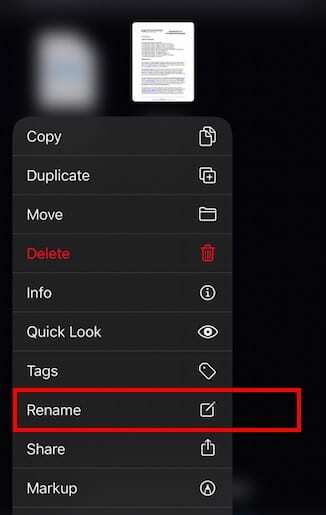
Izpētiet jaunās lietotnes Faili vadīklas operētājsistēmās iOS 13 un iPadOS - Konteksta izvēlnē atlasiet “Pārdēvēt”.
- Tekstlodziņā ierakstiet jaunā dokumenta nosaukumu, aizstājot veco.
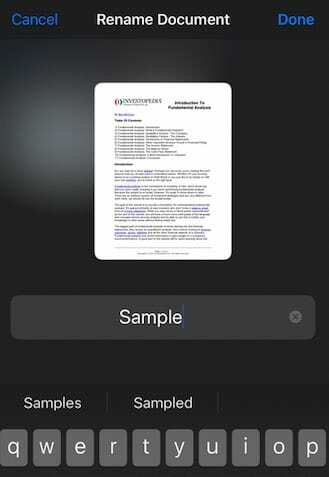
Ievadiet jauno nosaukumu un nospiediet "Gatavs" - Kad esat pabeidzis, pieskarieties pie Gatavs
Operētājsistēmā iOS 13 tas ir tik vienkārši! Vecais faila nosaukums tiek nekavējoties pārdēvēts.
Pārdēvējiet mapes lietotnē Faili, izmantojot konteksta izvēlni
Mapes pārdēvēšana lietotnē Faili darbojas tādā pašā veidā.
Vienkārši turiet nospiestu mapi, kuru vēlaties pārdēvēt, un konteksta izvēlnē izvēlieties "Pārdēvēt", lai sāktu.
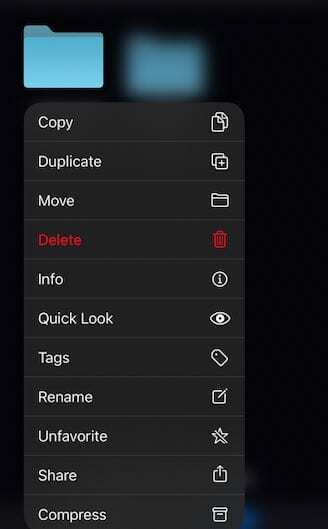
Uzmanības vārds, lietojot Ārējo vai USB diskdziņi ar savu iPhone vai iPad. Lūdzu, ņemiet vērā, ka ar ārējiem diskdziņiem atbalstītie failu formāti ir nešifrēti APFS, nešifrēti HFS+, FAT un exFAT.
Noteikti apskatiet mūsu visaptverošo informāciju par jauno lietotni Faili operētājsistēmā iPadOS:
- Viss jaunajā iPadOS lietotnē Faili
- Ārējais cietais disks nedarbojas ar iPad vai iPhone, izmantojot iPadOS vai iOS 13?
- Kā zip un atspiest failus savā iPad, izmantojot iPadOS
Mēs ceram, ka šis īsais raksts jums bija noderīgs. Lūdzu, paziņojiet mums tālāk esošajos komentāros, ja jums ir kādi jautājumi vai ja vēlaties dalīties ar iecienītāko padomu vai diviem.

Apsēsts ar tehnoloģijām kopš agrīnās A/UX ienākšanas Apple, Sudz (SK) ir atbildīgs par AppleToolBox redakcionālo virzienu. Viņš atrodas Losandželosā, Kalifornijā.
Sudz specializējas visu macOS jomā, gadu gaitā ir pārskatījis desmitiem OS X un macOS izstrādi.
Iepriekšējā dzīvē Sudz strādāja, palīdzot Fortune 100 uzņēmumiem īstenot to tehnoloģiju un uzņēmējdarbības pārveidošanas centienus.